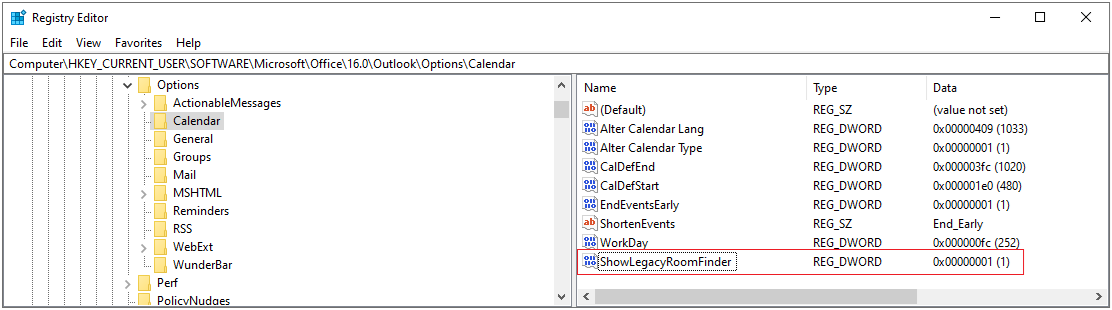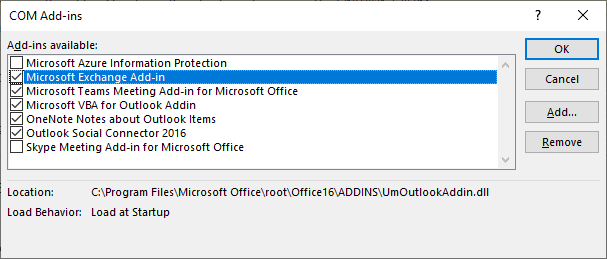Pēdējoreiz atjaunināts: 2021. gada 11. jūnijs
PROBLĒMA
Lai redzētu pieejamību, pēc jaunā tīmekļa skata telpu meklētāja izlaišanas dažiem lietotājiem trūkst līdzekļa Ieteiktie laiki un minikalendāra.
STATUSS: IZLABOTS
The Outlook Team has provided a registry key to enable reverting to the original Room Finder. Pēc tam Outlook grupas adresēs atsauksmēm jaunajā telpas meklētājā, šī reģistra atslēga tiks novecojusi.
Šī reģistra atslēga atspējo jaunās telpu meklētāja iespējas un iespējo mantoto telpu meklētāju ar ieteiktajiem laikiem.
Šī reģistra atslēga pašlaik ir pieejama:
Pašreizējā kanāla versija 14026.20244 vai jaunāka Kanāla Beta versija 14121.10000 vai jaunāka Pusgada kanāls — 13801.20738 vai jaunāks
Brīdinājums.: Šajā uzdevumā ir ietvertas darbības, kas jāveic, lai modificētu reģistru. Tomēr, nepareizi modificējot reģistru, iespējamas nopietnas problēmas. Tādēļ tālāk norādītās darbības jāveic uzmanīgi. Lai nodrošinātu papildu aizsardzību, dublējiet reģistru, pirms to modificējat. Pēc tam varat atjaunot reģistru, ja rodas problēma.
-
Sākuma izvēlnē ierakstiet regedit.exe lodziņā un pēc tam nospiediet taustiņu Enter.Ja tiek prasīts administratora paroles vai apstiprinājums, ierakstiet paroli vai sniedziet apstiprinājumu.
-
Reģistra redaktorā naviģējiet uz: HKEY_CURRENT_USER\SOFTWARE\Microsoft\Office\16.0\Outlook\Options\Calendar
-
Ar peles labo pogu noklikšķiniet uz Kalendārs un atlasiet Jauna DWord (32 bitu) vērtība.
-
Iestatiet nosaukumu ShowLegacyRoomFinder un nospiediet taustiņu Enter.
-
Ar peles labo pogu noklikšķiniet uz jaunās atslēgas, atlasiet Modificēt un iestatiet Vērtību dati uz 1.
-
Aizveriet reģistra redaktoru un restartējiet Outlook.
-
Dialoglodziņā Outlook Fails un pēc tam izvēlieties Pārvaldīt COM pievienojumprogrammas.
-
Lai iespējotu Microsoft Exchange pievienojumprogrammu, atzīmējiet tai blakus atvērts izvēles rūtiņu.
-
Izvēlieties Labi un restartējiet Outlook.
Papildu resursi

Jautājumu uzdošana ekspertiem
Sazinieties ar ekspertiem, apspriediet Outlook jaunumus un labāko praksi, kā arī lasiet mūsu emuāru.

Palīdzības saņemšana kopienā
Uzdodiet jautājumu un atrodiet risinājumus, ko piedāvā atbalsta dienesta pārstāvji, MVP, inženieri un Outlook lietotāji.

Jauna līdzekļa ieteikšana
Mēs labprāt lasām jūsu ieteikumus un atsauksmes! Dalieties ar savām domām. Mēs uzklausām.